更新日期:2016-09-10 来源:http://www.dxupan.com 作者:云骑士xp系统
近期有win10系统网友到本站反馈说碰到这样一个情况,就是在安装显卡驱动以后,电脑就出现了黑屏的情况,碰到这样的问题该怎样办呢,经过分析是显卡驱动和当前系统运行不兼容导致的,接下来就给我们分享一下win10系统安装显卡驱动后出现黑屏的具体处理办法吧。
1、进入win10的安全模式;

2、右键打开桌面上的“此电脑”图片,在跳出的菜单中选中“属性”按钮;
3、打开windows10系统窗口,打开左侧边栏的“设备管理器”;
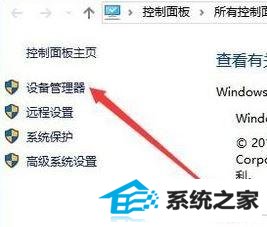
4、打开windows10系统的设备管理器窗口,在窗口中找到“显示适配器”;

5、然后咱们显示适配器驱动中,右键打开显卡驱动程序,在跳出菜单中选中“属性”菜单项;
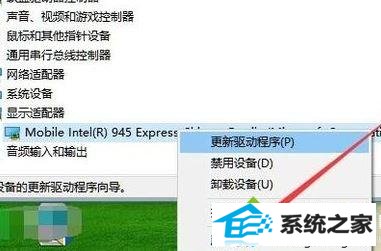
6、此时咱们就打开windows10的显卡驱动属性窗口,在这里打开“驱动程序”选项卡,在打开的驱动程序页面中,打开“回退驱动程序”按钮,接着会提示咱们为何回退驱动的理由,最后打开“是”按钮,这样系统就会自动回退到上一个版本的显卡驱动程序了。
上述给我们详解的就是win10系统安装显卡驱动后出现黑屏的详细处理办法,希望本教程可以借助到我们。